Synology DS920+にUSB 2.5GbEアダプターを追加する
始めに
2025年時点の情報です。
Synology DS920+のHDDを同時に全部交換したらUSB 2.5GbEアダプター用のドライバーを再インストールする事になったので、備忘録として残します。
製品の概要
Synology DS920+
4ベイモデル。CPUはIntel Celeron J4125 クアッドコア2.0GHz。
GbEが2ポート(冗長構成可能)。M.2スロットが2スロット(キャッシュとしてのみ利用可能)。
USB3.0ポートが前後に1つずつ。eSTATポートが背面に1つ。
後継機のDS923+との大きな違いはネットワーク・アップグレード・スロットがないため、E10G22-T1-Mini(10GbE RJ-45 ネットワーク アップグレード モジュール)を導入する事ができません。


Dnkeaur USB Type C to RJ45 2500Mbps イーサネットアダプター
Realtek RTL8156BGチップセット搭載のアダプターで一番安かった(購入時点で1,599円)ので選びました。
ただAmazonで出品する中国からの輸入販売にありがちな「メーカー名(またはブランド名)、商品名、型番」が商品タイトルの必須項目であるにも係わらず記載されていないのはさておき、メーカー名が発音できない単語というのはどうかと思います。

導入手順
- USB 2.5GbEアダプターを本体のUSBポートに挿します。
使い勝手を考慮するとUSB 2.5GbEアダプターは背面のUSBポートを使用し、前面のUSBポートは他のUSBデバイスのために開放しておくのが良いでしょう。
- USB 2.5GbEアダプターを挿したら、コントロールパネルの情報センターの「全般」の「USBデバイス」に「USB 10/100/1G/2.5G LAN - Realtek Semiconduvtoe Corp.」と表示されている事を確認します。ドライバーがインストールされていなくても表示されますので、表示されない場合はUSB 2.5GbEアダプターの不良か故障を疑います。
- Synologyのサイトで、DS920+に搭載されているCPUを確認します。
- インテルのサイトでCeleron J4125の開発コード名(Gemini Lake Refresh)を確認します。
https://www.intel.co.jp/content/www/jp/ja/products/sku/197305/intel-celeron-processor-j4125-4m-cache-up-to-2-70-ghz/specifications.html - DS920+のWeb管理画面で、コントロールパネル→更新と復元から、DSMのバージョンを確認します。
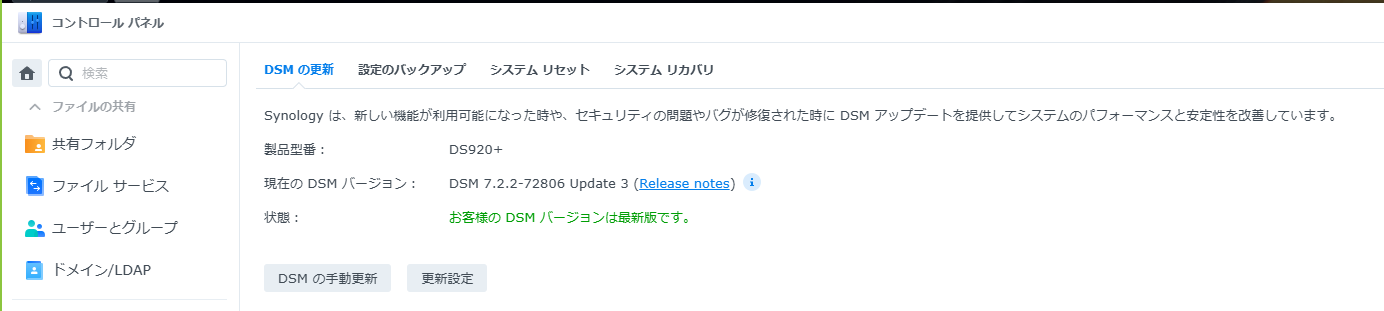
- Synology用RTL8156BGチップセットドライバーを配布して下さっている神様のGitHubにおじゃまします。
https://github.com/bb-qq/r8152/releases/tag/2.19.2-2 - 自分のNASのCPUとDSMのバージョンに合ったファイルをダウンロードします。DS920+でDSM 7.2.xの場合は「r8152-geminilake-2.19.2-2_7.2.spk」になります。
- DS920+のパッケージセンターの画面の右上にある「手動インストール」のボタンをクリックします。
- パッケージのアップロードの画面が開くので、参照をクリックします。
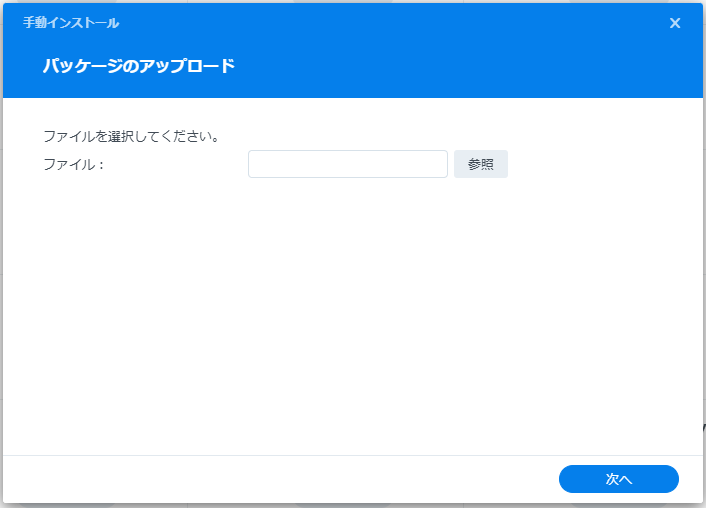
- 先ほどダウンロードしたファイルを指定して、「次へ」をクリックします。
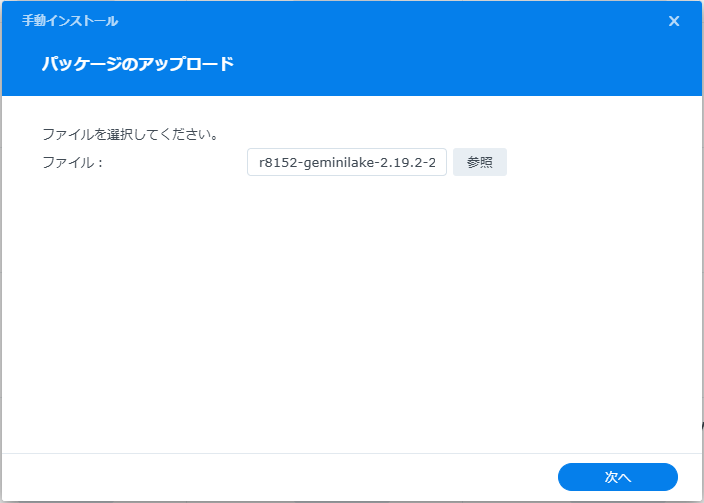
- 「このファイルは未検証なのでどうなっても知りませんよ」という意のメッセージが表示されるので、「同意する」をクリックします。

- 「パッケージのアップデートを開始します。」というメッセージが表示されるので、「完了」をクリックします。

- すると「パッケージのインストールに失敗しました。」というメッセージが表示されますので、「OK」をクリックします。インストール画面はまだ閉じないでください。
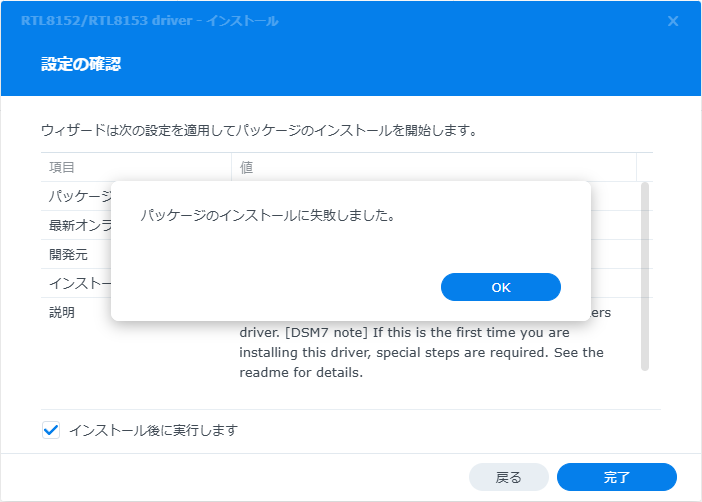
- DS920+でsshを有効にしてからDS920+にログインします。以下のスクリプトを実行し、エラーが表示されずに完了する事を確認します。(sshやsudoの説明は割愛します)
sudo install -m 4755 -o root -D /var/packages/r8152/target/r8152/spk_su /opt/sbin/spk_su

- 再度「完了」クリックし、今度はエラーメッセージが表示されずインストール画面が閉じる事を確認します。
- パッケージセンターのインストール完了画面に「RTL8152/RTL8513 driver」が追加されている事を確認します。
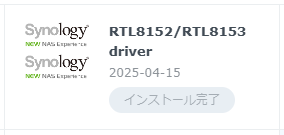
- コントロールパネルのネットーワークのネットワークインターフェースで、追加されたLAN3が表示されている事を確認します。初期状態ではDHCPになっていますので、必要に応じてIPv4固定IPアドレスやIPv6停止の設定をします。
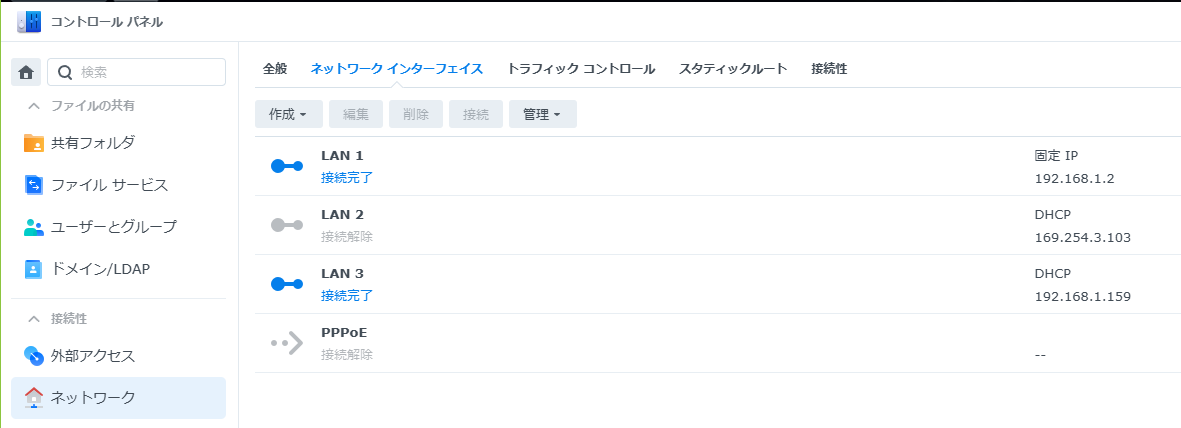
- USB 2.5GbEアダプターを外す際は、パッケージセンターの「RTL8152/RTL8513 driver」を開き、「停止」をクリックします。
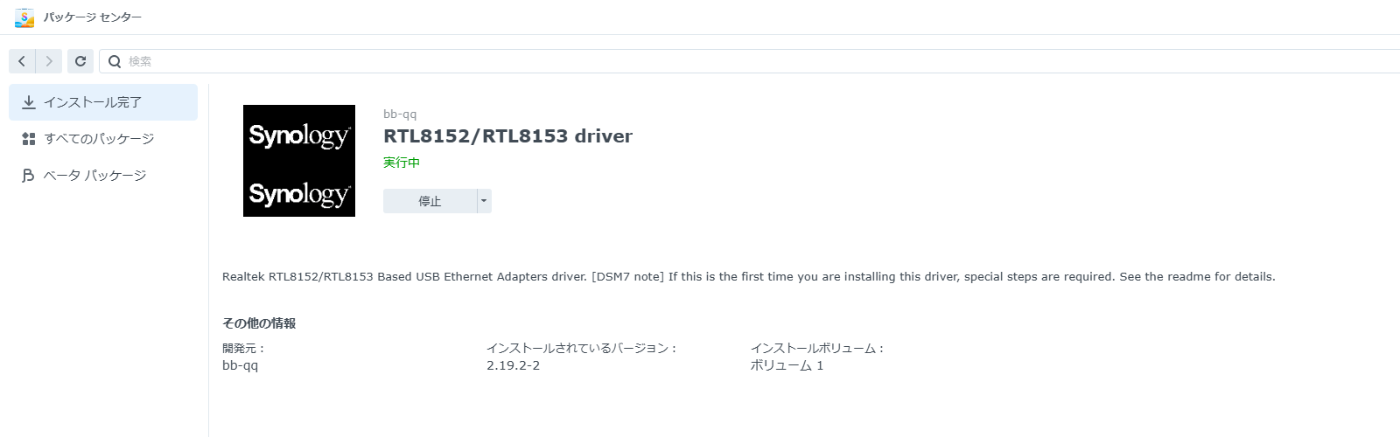
LAN3での通信の確認
Windows PCの「ネットワーク」に表示されているDS920+を選択し、既に設定されている共有フォルダーが表示される事を確認します。DS920+の共有フォルダーに読み書きを行い、ファイルの転送がLAN3で行われていれば完了です。
下の図では、前半がDS920+からデスクトップPC(Ryzen7 5800X3D機)のSSDへ、後半はデスクトップPCからSSDへ動画ファイルを転送した時のパフォーマンスです。ファイルサイズが大きいのでDS920+に搭載しているSSDキャッシュはパイパスされます。このDS920+は東芝MN07ACA12Tを4台でRAID5を構成しており読み書きの速度がHDD単体と大きく違わないため、2.5GbEの性能が発揮できています。

終わりに
以上の手順でDS920+でも2.5GbE通信が利用できるようになりました。
Discussion